Bereit oder nicht: DirectX 11 vs. DirectX 12 - Welche sollten Sie wählen?
Viele moderne Spiele bieten sowohl DirectX 11- als auch DirectX 12 -Optionen an, und bereit oder nicht ist keine Ausnahme. Diese Wahl kann verwirrend sein, also klären wir. Während DirectX 12 neuer ist und möglicherweise eine bessere Leistung bietet, wird DirectX 11 häufig als stabiler angesehen. Die beste Wahl hängt von den Fähigkeiten Ihres Systems ab.
DirectX 11 und DirectX 12 verstehen
Einfach ausgedrückt, fungieren sowohl DirectX 11 als auch DirectX 12 als Vermittler und ermöglichen die Kommunikation zwischen Ihrem Computer und dem Spiel. Dies beinhaltet die Erleichterung der GPU -Rendering von Spielvisuellen.
DirectX 11, älter, ist für Entwickler einfacher zu implementieren. Es wird jedoch nicht vollständig CPU- und GPU -Ressourcen verwendet, was die Leistung möglicherweise einschränkt. Die weit verbreitete Einführung beruht auf der einfachen Nutzung für Entwickler.
DirectX 12, die neuere Option, ist effizienter in der Ressourcenauslastung. Es bietet Entwicklern umfangreiche Optimierungstools und ermöglicht die Feinabstimmung der Leistung. Seine Komplexität erfordert jedoch mehr Entwicklungsanstrengungen, um seine Vorteile vollständig zu nutzen.
Auswählen der richtigen DirectX -Version für bereit oder nicht
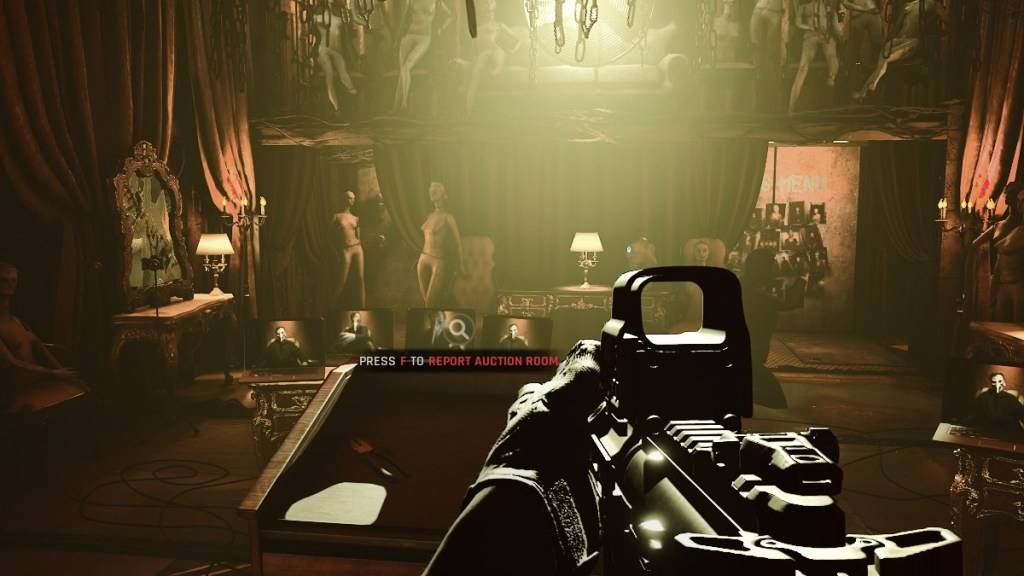
Umgekehrt können ältere Systeme mit DirectX 12 Instabilität oder Leistungsverschlechterung auftreten. Für ältere Hardware ist die Stabilität von DirectX 11 vorzuziehen.
Kurz gesagt: Moderne Systeme sollten sich für DirectX 12 für eine potenziell bessere Leistung entscheiden. Ältere Systeme sollten sich an den stabileren DirectX 11 halten.
Verwandte: Komplette Liste der weichen Ziele in Ready oder nicht
Setzen Sie Ihren Rendering -Modus in bereit oder nicht
Die DirectX -Auswahl (DX11 oder DX12) wird normalerweise beim Spielstart über Steam präsentiert. Fertig oder nicht Zeigt ein Fenster an, in dem Sie die Auswahl veranlassen.
Wählen Sie Ihren bevorzugten Rendering -Modus entsprechend aus - DX12 für neuere PCs, DX11 für ältere.
Wenn dieses Fenster nicht angezeigt wird, versuchen Sie Folgendes:
- Klicken Sie mit der rechten Maustaste Ready oder nicht in Ihrer Steam-Bibliothek und wählen Sie "Eigenschaften".
- Navigieren Sie zur Registerkarte "General" und suchen Sie das Feld "Startoptionen".
- Geben Sie in diesem Feld Ihren gewünschten Rendering-Modus (z. B.
-dx11oder-dx12) ein.
Dadurch wird die Anleitung zur Auswahl der entsprechenden DirectX -Version für Ready oder nicht abgeschlossen.
Bereit oder nicht ist für PC verfügbar.
















